キーボードの王様とも呼ばれているHHKB。独特な打鍵感や配列、サイズ感など一度慣れてしまうと他のモノには移れなくなってしまう要素が盛り沢山ですよね。
値段もなかなか高価なので「キーボード探しの行き着く先」なんていうイメージがありますが、ガジェットオタクな僕はそんなリッチなキーボードを使っていてもどこかで「なんか良いキーボードねぇかなぁ」と探してしまうわけで、これまでいくつか似たようなモデルを買ってみたりしたんですけど、HHKBを超えるほどの感動にはなかなか出会えないんですよね。
そんな感じで色々彷徨った結果自分にはHHKBがベストマッチだと思い込んで新しいキーボードを探そうとすらしていませんでした。しかし、つい先日深いことは全く考えずにとあるゲーミングキーボードをレビュー用に購入したんですけど、まさかのこれが自分の中でHHKBを超えるほどの激アツデバイスだったんです。
一万円程度の中華キーボードがまさかのベストマッチだったのは正直びっくりしましたが、こんな簡単に乗り換えられちゃうのには絶対理由があるはず!と思ったので、この記事ではHHKBを使い続ける理由やHHKBに求めているもの、HHKBにこだわる必要性についてまとめてみようと思います。
 みずまる
みずまるHHKBの購入を検討している人、HHKBから別のキーボードに乗り換えを検討している人へご参考までに。
- HHKBを使い続ける理由、HHKBにあって他のキーボードに無いもの
- 他のキーボードに移行する際にネックになっているもの
- HHKBユーザーが他のキーボードに求めているもの
- AULA F75がHHKBに圧勝してしまった理由



気になる項目をタップすると解説している見出しへジャンプできるよ!
筆者が使っているHHKBは墨(黒色)のProfessional HYBRIDという静音ではないモデルに純正の雪(白色)のキーキャップをつけたり、中のスライダーを交換してCherry MX互換のキーキャップをつけたり色々カスタマイズしています。関連の記事もいくつかあるのできになるのがあったら見ていってください。
HHKB関連の記事
- HHKB墨のキーキャップが見づらすぎるから交換してみた。
- 静電容量無接点スイッチにCHERRY MX互換のキーキャップを付ける方法
- SCIOLT 魅せるUSBコイルケーブルレビュー | HHKBを有線でもかっこよく魅せたい!
あっさりと乗り換えてしまったキーボードはEPOMAKER × AULA F75というモデル。Amazonで13,000円ぐらいで買えます。temuなら8,000円とか。衝撃ですよね。こちらも記事を書いていますので是非見ていってください↓


スイッチは4種類から選べます
HHKBにあって他にはない特別なスペック。これが良くも悪くも…


- 静電容量無接点スイッチ
- 60%配列の日本語配列
- WinとMacのいいとこ取りをしたような配列
- 矢印キーがある
- サイズが超コンパクト&無線接続可能
HHKB特有のスペックといえばこんな感じでしょうか。僕のモデルはProfessional HYBRIDの日本語配列なので、他のモデルになるとまたちょっと変わってくると思います。
静電容量無接点スイッチ
静電容量無線点はリアルフォースを販売している東プレがすべて生産しているスイッチで、HHKBを販売しているPFUやNiz社などのキーボードはすべて東プレからOEMを受けて製造されています。
そんな静電容量無接点スイッチは通常のキースイッチとは違って中の構造上物理的な接点がないことから壊れるリスクがほとんど無いことや独特なスコスコといった心地の良い打鍵感が特長です。
なんていうのはこの記事にたどり着いた人の殆どが知っていることだと思うんですけど、正直ちょっと質の良いメンブレンスイッチとそんな変わらないです。それもそのはず、HHKBを分解してみるとメカニカルスイッチと違い軸のようなものはなく、グレーのシリコンの中にバネが入っているだけなんですよね。


でもなんか打っていて心地が良いという不思議なスイッチ。一般的なメンブレンスイッチは中のシリコンが結構硬いので押すのに少し力がいるんですけど、静電容量無接点の方のシリコンはかなり薄く柔らかいので実質バネを押し込んでいるような感覚が近いのかなと思います。
HHKB特有の60%日本語配列


一般的に知られている60%のキーボードはFキー、操作キー、テンキー、矢印キーが省かれた配列のものを指し、殆どが英字配列で構成されていて日本語配列のモデルはあまり見かけません。(ゼロではないけど)




僕的にはブログの執筆で文字をしぬほど打ちまくるので矢印キーだけは絶対欲しいんですけど、テンキーが文字配列のとなりにある80%だとちょっとデカくてマウスがぶつかっちゃうんですよね。操作キーも対して使わないし。
そうなると独立したテンキーが組み込まれている60%の配列ってめっちゃちょうどいいんですよ。
多分探せば60%でもテンキーがあるキーボードもあると思うんですけど日本語配列のモノは流石にないと思うので、このキー配列のものがほしいとなるとHHKB日本語配列一択になってしまいます。
テンキーやめり込んでいる分右シフトが小さかったり、最下列のキーが左に寄っていたりと少しクセのある配列になっていますが、案外これはすぐ慣れます。何なら慣れてしまえばこっちのほうが使いやすいぐらい。
超コンパクトなサイズ感と接続方法


上から80% 75% 60%配列になっていて独立した操作キーやFキーがない分超コンパクトなのはひと目で分かると思います。
自宅と職場間などで頻繁に持ち歩く方にとっては専用ケースに入れてもカバンの中であまりかさばらないし、デスクの上においたときもスペースを取らないので机を広く使えたりとメリットが以外にも多いです。
接続方法に関してはUSB-Cの有線接続とBluetoothの無線接続に対応していて、無線に関しては3台まで登録しておくことが出来ます。2.5HzのUSBレシーバータイプだと1台しか接続できないからBluetoothが使えるのはうれしいところ。
ぶっちゃけ僕は電池を交換するのがめんどくさいので有線でしかほとんど使っていないんですけど、複数台のパソコンを使い分けたりする方にとっては無線が使えるのは結構ありがたい点ですよね。
コイルケーブルを使うと有線でもおしゃれに使えるよ


これまでHHKB以外のキーボードを受け付けなかった要因
HHKBを買ってから今に至るまでいくつかキーボードを買ってみたりしたんですけど、どうしても定着しなくて元に戻してしまうことが何回か合って、そうなってしまった原因をいくつかまとめてみました。
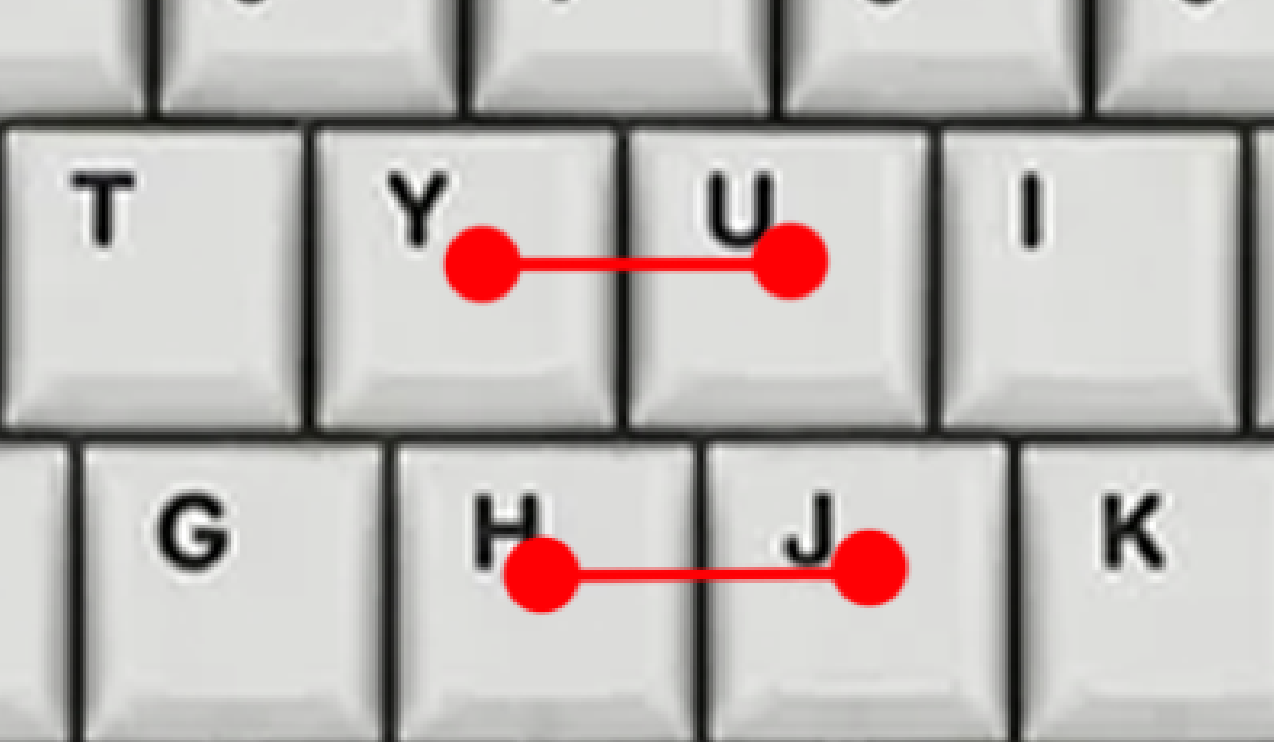

すっごいマニアックなややこしいことを言うんですけど、キーとキーの隙間が広いキーボードは使いにくく慣れない傾向があることに気付きました。
多分これは自分だけの悩みな可能性があるのでわかりやすくいうと上の画像のようにキーの中心と隣のキーの中心がどれぐらい離れているかということです。そんなのどのブランドも対して変わらんやろって思うかもしれませんが、ブランドによって結構違い、この隙間の差でタイピングの疲労感とストレスの差が結構出ます。
個人的な感覚ですがRazerとSteelSeriesは狭め、LogicoolとELECOMとAppleは広めにキーボードを作る傾向にあります。これまで使っていたHHKBは、というと超狭めなんですよね。筐体自体がかなり小さいので必然的に狭くなってしまうのですが、これが筆者的にはジャストフィットだったんです。
これに慣れてしまったせいでどんなキーボードを使ってもデザインとか配列以前に「なんか打ちにくい」という現象に陥ってしまい、HHKBに慣れれば慣れるほど他のキーボードに行くという逃げ道を自分で塞いでしまっていたんですよねぇ。
総括するとHHKBより高価なモデルじゃないと替えが利かないと思っていた
いろんなキーボードを使ってみてうっすら思ったのが「HHKBより高価なモデルにいかないと、より良いものは手に入らないんじゃないか」と言うところ。一理あるといえばそうなのかもしれませんが、3万以上するキーボードを使ってしまったせいでどんなに良いキーボードを使ってもHHKBより安いと廉価版みたいな見方をしてしまっていることに気付きました。今考えると成金みたいで嫌な考えですね。
もちろん値段が上がればよいキーボードは山程ありますが、必ずしもそれが使う人にとってHHKBより格上に感じるとは限らないのでこの良くない思考はもっと早く切り捨てるべきでした。
HHKB沼にハマった人が他のキーボードにも求めるもの


HHKBにしかない良い点とHHKB以外のキーボードが受け付けなくなってしまった要因から他のキーボードに乗り換える際に欲しいスペックをいくつか考えてみました。
アクチュエーションディスタンスというのはキーを押し始めてから入力が検知されるまでの距離のことを言うんですけど、メカニカルスイッチの場合はスイッチの銘柄によってこの距離が全然違います。
HHKB自体のアクチュエーションポイントが結構深いところにあり、押下圧に関しては静電容量無接点は45gなのでそれに近いスペックのスイッチを採用しているものが良いですね。
AULA F75がどストライクだった理由


そんな希望を込めて買ってみたAULAのF75というキーボード。って流れが自然かもしれないんですけど、実はこのキーボードは最初そういう意図で買ったわけではなかったんですよ。普通に安くて良さげなキーボードあるやん買ってレビューしたろ~ってなんとなくポチっただけの物だったんですけど、なんとこれが僕にとってどストライクだったんです。
こういう現象たまにあるんですよね。画像内の右側に映っているLogicoolのマウスも在庫処分で売っていた3,000円ぐらいの物なんですけど、これもなんとなく買ってレビューしようと思ったらどストライクでした。(上の方に映ってるマウスも買ってレビューしてみたが軽すぎてあまり合わなかった)
意外な出会いがあるもんですね。キーボードとマウス合わせても15,000円もしないぐらいのリーズナブルさですが、これで高ければ高いほどよいと言う考えは完全に誤りということがわかります。モノは試しようです。


そんな話は置いておいて、今回買ったF75がなぜHHKBよりもどストライクだったのかを約一ヶ月ほど試用しながら考えてみたので解説していきます。
軽すぎず、重すぎない上にちょうどいいアクチュエーションポイントのスイッチ


F75は購入時にスイッチを4種類の中から選ぶことができるんですけど、全部黒軸系のリニアなので打ち心地はそんなに変わりません。今回僕が購入したのはLEOBOG Reaperというスイッチが搭載されたものなんですけど、こいつの打鍵感がマジで良い。
メカニカル特有の安っぽいカチャカチャ感が全くありません。押加圧は45gでアクチュエーションポイントが1.8mmとHHKBとほぼ変わらないのもめっちゃいい。
ただ、ほぼ同じスペックのスイッチと言っても静電容量無接点とメカニカルは作りが全く違うので押した感覚は全然別物です。静電容量無接点はシリコンを押し込んでいるのでキーを押し始めてから底に当たるまでにかかる重さが一定ではないんです。イメージとしてはある程度の力をいれると一気にストンと下まで落ちる感じ。
それに対してF75に搭載されているメカニカルスイッチは、中に軸が入っていてその軸をバネが支えているので押し始めてから底に当たるまでの重さがそこまで変わりません。HHKBに関してはシリコンの中にバネも入っているので感覚的には更に重たく感じます。
おそらくそれぞれのスイッチの中に入っているバネのチカラが同じだからお互い45gと表記しているんだと思うんですけど、HHKBのスイッチのシリコンは反発する力が強く感じるので結果的にHHKBの方が重たく感じるんだと思います。
世間一般からするとHHKBのスイッチは軽い方な上に筆者も使っていた頃は全く気にならなかったんですけど、F75を使うようになってからこの軽やかさに慣れてしまい、試しにHHKBにもどしてみると超重たいというか反発する力が強すぎて使うのがしんどいと感じるようになってしまいました。
| HHKB | F75 (LEOBOG Reaper) | |
|---|---|---|
| 作動点 | 約2.0mm | 約1.8±0.3mm |
| キーストローク | 約4.0mm | 約3.6±0.3mm |
| 押下圧 | 約45g | 初期36g/作動45g/底打ち55g |
F75の方が入力が軽やかに感じる原因は実はもう1つあって、それはキーストローク。キーストロークというのはキーを押し始めてから底に当たるまでの距離のことをいいます。上の表のキーストロークのところを見てみるとF75のほうが0.4ミリ短いんですよね。それなのに作動点は0.2ミリしか変わらないんです。
作動点というのはアクチュエーションポイントと同意義でスイッチの入力が検知される高さのことを言うんですけど、作動点が殆ど変わらないのにキーストロークが短いから1文字入力するためのパワーが少なくなり、結果的に軽やかに感じるんですよね。
めり込む様な配置の矢印キー


はいもう最高。HHKBほぼほぼ同じ位置に矢印キーがあります。配列が日本語配列ではなく、英字配列なので若干の差はあるものの僕的には大満足な配列です。
英字配列も使ってみると意外と慣れるもんで、日本語配列以外は慣れないかもと言う考えも気づいたら消えていました。
強いて言うなら右側の操作キーはいらないなぁ…と今でも感じていますし、バックスペースやエンターという重要なキーの隣にあるので慣れていないと結構ミスタイプを頻発します。ただ、僕の場合右側の一列のキーはすべて使わないので専用ソフトで隣のキーと同じものを割り当ててタイプミスを回避(?)しています。
直感的に操作できるボリュームノブ


このノブはHHKBには無いので比較するのはどうかなと思ったんですけど、個人的にすっごい便利だったのでご紹介します。
F75の右側には音声をコントロールできる回転式のノブが付いています。回して音量調整、押し込むとミュートになります。今回ライティングに関しては注視していないので触れていないんですけど、5秒ぐらい長押しするとライティングモードの切替をすることも出来ちゃいます。



しかも光り方がめっちゃきれい
柔軟な接続方法


接続方法に関しては有線とBluetoothが使えるのはHHKBと変わりませんが、F75は2.5GHzの無線接続にも対応しています。これはF75がゲーミングキーボードと言う位置づけなのでBluetoothよりも遅延が少ない2.G5Hzの無線も使えるようにしているんだと思います。USBのレシーバーもマクネット式の収納が付いているので無くす心配もありません。
ただ、一つだけ残念なところがあって、それがUSBケーブルのビジュアル。


本体が黒いモデルの場合はUSBも黒いケーブルが付いてくるみたいなんですけど、本体が白の場合はグレーのケーブルが付属してきます。
なんでこんな昔のUSBケーブルみたいな色合いにしちゃったんですかね。。。もし有線で使いたい場合はコイルケーブルなどを別途購入するとおしゃれに使えるのかなと思います。


まとめ / もうHHKBには戻れない理由
正直F75には見た目に高級感はそこまでないしスペック的にも超絶すごいって言うわけではないんですけど、本編で触れていないホットスワップ機構やRGBのライティング機能などを加味して13,000円で購入できるのは大分破格だと思いませんか?何なら筆者はtemuで買ったので8,000円ぐらいで購入できています。
なんかF75を褒めるまとめみたいになってしまっていますが、HHKBから移行してもすんなり馴染んでしまうほどのスペックを搭載したキーボードを1/3ぐらいの金額で購入できてしまうのには流石にびっくりしました。



逆に言えば1万円台のキーボードに負けてしまうHHKBの立ち位置ってなんだろうと言う気持ちにもなるね
F75を購入して約1ヶ月半ほど経過し、完全にどハマリしてHHKBを全く使わなくなってしまったんですけど、HHKBに戻れなくなってしまった要因は2つあって、それは打鍵感と本体の重量。
打鍵感はこちらでも触れた通り非常に軽やかで打ちやすく音も安っぽくないという点が非常によく、ずっと打っていても疲れることがほぼありません。
本体の重量に関しては本編で触れてないやんけって感じなんですけど、HHKBは全体的にプラスチッキーな感じで非常に軽く、一応足の部分に滑り止めのゴムが付いていますがずっと文字を打っていると結構ズレてきます。それに対しF75は本体自体がちょっと重めに作られている上に裏のゴム足も結構大きいので文字を長時間打っていても全くズレません。
持ち歩きたい方にとって重さがあるのは欠点かもしれませんが、同じ場所でしか使わない場合は筐体に重さがある方が安定感がでるので絶対いいと思います。
これでHHKBから移行できないモヤモヤが完全に解消されたので、キーキャップやスイッチを交換したりしてカスタマイズも楽しんじゃおうかなって感じです。
おわり。
筆者が使っているHHKBは墨(黒色)のProfessional HYBRIDという静音ではないモデルに純正の雪(白色)のキーキャップをつけたり、中のスライダーを交換してCherry MX互換のキーキャップをつけたり色々カスタマイズしています。関連の記事もいくつかあるのできになるのがあったら見ていってください。
HHKB関連の記事
- HHKB墨のキーキャップが見づらすぎるから交換してみた。
- 静電容量無接点スイッチにCHERRY MX互換のキーキャップを付ける方法
- SCIOLT 魅せるUSBコイルケーブルレビュー | HHKBを有線でもかっこよく魅せたい!
あっさりと乗り換えてしまったキーボードはEPOMAKER × AULA F75というモデル。Amazonで13,000円ぐらいで買えます。temuなら8,000円とか。衝撃ですよね。こちらも記事を書いていますので是非見ていってください↓


スイッチは4種類から選べます



























コメント